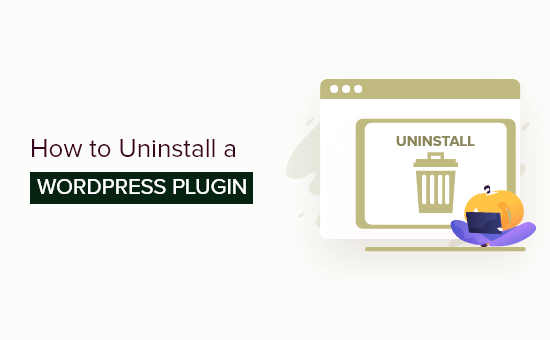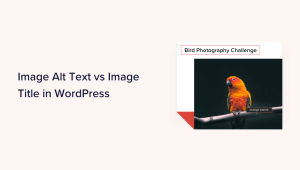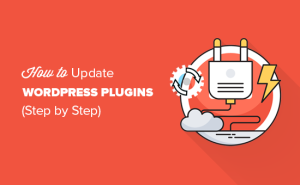O senhor deseja remover os plug-ins do WordPress do seu site, mas não sabe como começar?
À medida que seu site cresce com o tempo, o senhor terá muitos plugins de que não precisa mais. É importante que o senhor exclua esses plugins para melhorar o desempenho do seu site.
Neste artigo, mostraremos ao senhor como desinstalar corretamente um plugin do WordPress.
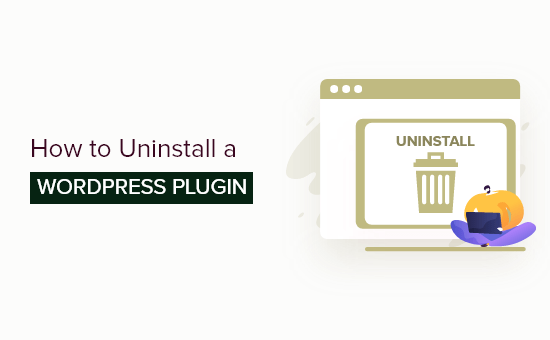
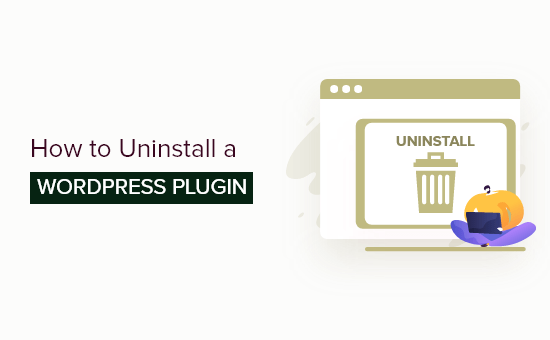
Por que o senhor precisa desinstalar os plug-ins do WordPress?
Há milhares de plug-ins do WordPress disponíveis. Embora seja fácil instalar um plugin do WordPress em seu site, também é importante que o senhor desinstale todos os plug-ins do WordPress que não deseja mais usar.
Os plug-ins do WordPress são como aplicativos que o senhor pode executar em seu site. Isso lhes dá um enorme controle sobre o seu site. Embora os autores dos plug-ins façam o possível para mantê-los seguros e protegidos, as vulnerabilidades podem ocorrer ocasionalmente.
Isso significa que qualquer plugin que o senhor não esteja usando em seu site pode ser um risco em potencial. Isso é especialmente verdadeiro se o senhor não os atualizar, o que pode levar a ameaças à segurança.
Manter arquivos desnecessários em seu site também aumenta sua Backup do WordPress e levará mais tempo para o senhor fazer o download ou restaurar um backup.
É claro que o senhor pode instalar quantos plug-ins do WordPress quiser que o senhor precisar. No entanto, se não estiver usando um plugin, acreditamos que o senhor deve desinstalá-lo adequadamente.
Qual é a diferença entre desativar e desinstalar um plug-in do WordPress?
Desativar um plug-in é como desligá-lo quando não estiver em uso. Muitos usuários têm o hábito de simplesmente ir à página Plugins e desativar os plugins que não querem usar.
Desativando um plug-in sem excluí-lo permanentemente é muito útil para depuração e correção de bugs, pois mantém suas definições e configurações no lugar, caso o senhor as reative.
No entanto, muitas vezes, os usuários acabam encontrando uma solução diferente e nunca mais usam o plug-in.
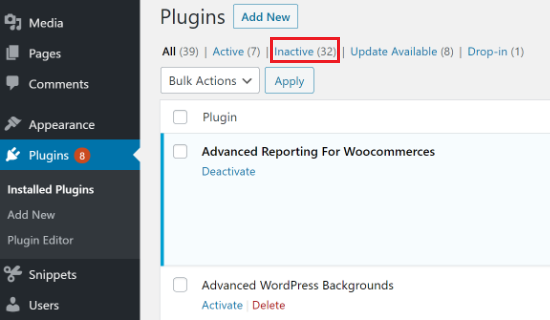
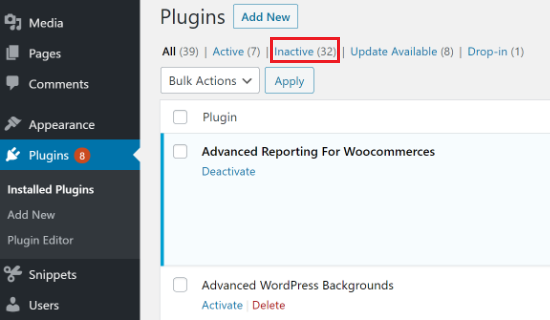
Um plug-in desativado do WordPress ainda pode tornar seu site vulnerável, pois ainda pode ser usado para executar código malicioso em seu site.
É por isso que sempre recomendamos que o senhor só desative os plug-ins quando quiser desativá-los temporariamente. Se o senhor não pretende ativá-lo tão cedo, é melhor desinstalar o plug-in.
Ao desinstalar corretamente o plug-in, o senhor também mantém seu banco de dados limpo de dados indesejados que os plug-ins geralmente deixam para trás. Isso ajuda a melhorar o desempenho do seu site, pois o banco de dados não ficará inchado com dados desnecessários.
Dito isso, vamos dar uma olhada em como o senhor pode remover um plugin do seu site WordPress. Aqui estão os tópicos que abordaremos:
Como desinstalar um plugin do WordPress
O WordPress facilita muito a desinstalação de plug-ins na seção área de administração. Basta fazer login no painel do WordPress e ir para a seção Plugins ” Plugins instalados página.
O senhor verá a lista de plug-ins instalados atualmente em seu site. Os plug-ins ativos são destacados com uma cor de fundo azul e têm um link para desativá-los.
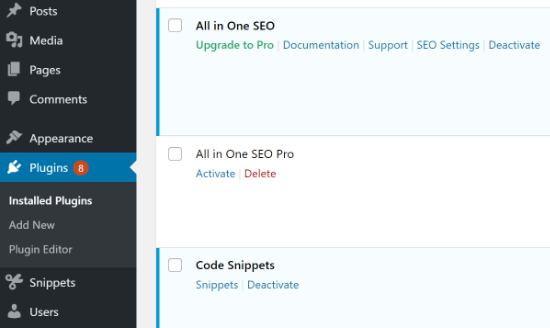
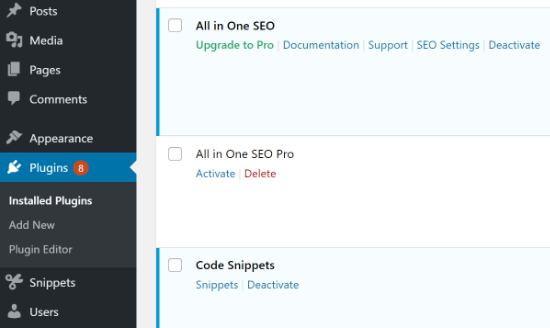
Por outro lado, os plug-ins inativos têm um link para ativá-los ou excluí-los de seu site. Para desinstalar um plug-in, vá em frente e clique no link “Excluir” abaixo do nome do plug-in.
O WordPress solicitará que o senhor confirme que deseja excluir o plug-in e seus dados. O senhor pode simplesmente clicar no botão “OK” para continuar.
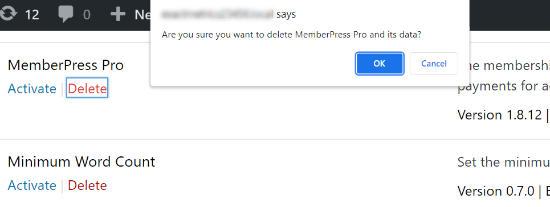
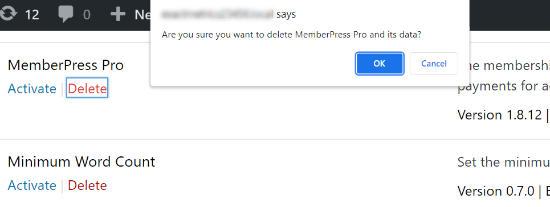
O WordPress agora removerá com segurança os plug-ins do seu servidor da Web. Isso é tudo, o senhor desinstalou com êxito um plug-in do seu site WordPress.
O senhor pode seguir outras etapas para remover todos os vestígios do plug-in. No entanto, essas etapas são opcionais e não são recomendadas para iniciantes.
Na maioria dos casos, a simples exclusão de um plug-in do WordPress o desinstala completamente. Entretanto, alguns plug-ins armazenam arquivos fora da pasta de plug-ins. Esses arquivos não serão excluídos quando o senhor desinstalar o plug-in.
O senhor pode verificar e excluir os arquivos armazenados pelo plug-in usando o hospedagem do WordPress gerenciador de arquivos ou um cliente FTP. Basta conectar-se ao seu site usando o FTP e, em seguida, ir para a seção /wp-content/ .
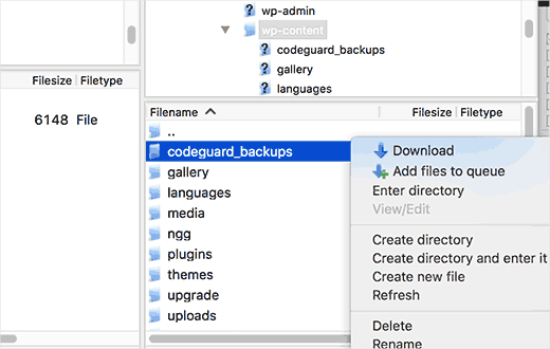
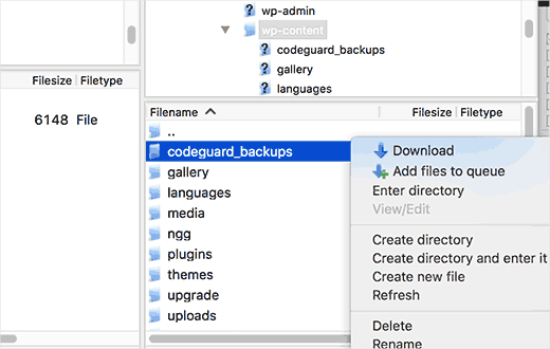
Muitos Plugins de backup do WordPress, plugins de galeriae controles deslizantes criam e armazenam dados diretamente na pasta wp-content. Se o senhor não tiver um backup completo do site do WordPress, deverá fazer o download desses arquivos para o computador como backup.
Depois disso, o senhor pode excluir com segurança esses arquivos do seu servidor usando um cliente FTP.
Remoção de códigos de acesso não utilizados no WordPress
Muitos plug-ins do WordPress usam shortcodes para adicionar itens às suas postagens ou páginas. Quando o senhor desativar ou desinstalar um plug-in, esses códigos de acesso ficarão visíveis em suas postagens e terão uma aparência bastante feia.
Veja a seguir a aparência de um shortcode em seu conteúdo:
[pluginshortcode]
O senhor pode desativar facilmente os shortcodes adicionando este código ao functions.php ou usando um arquivo plugin de snippets de código tais como WPCode (recomendado):
add_shortcode( 'pluginshortcode', '__return_false' );
Esse código adiciona o shortcode de volta e faz com que ele não exiba nada. Não se esqueça de substituir pluginshortcode pela tag de shortcode usada pelo plug-in que o senhor deseja remover.
É importante observar que o senhor precisará remover esse código se decidir usar esse plug-in novamente.
O senhor também pode remover os códigos de acesso usando um plug-in. Para obter instruções detalhadas, consulte nosso guia sobre como Localizar e remover códigos de acesso não utilizados das postagens do WordPress.
Limpeza do banco de dados do WordPress
Alguns plug-ins do WordPress criam suas próprias tabelas no banco de dados banco de dados do WordPress. Se essas tabelas tiverem muitos dados, isso aumentará o tamanho do backup do WordPress.
O senhor pode excluir essas tabelas usando o phpMyAdmin. No entanto, devemos avisá-lo de que o senhor deve ter muito cuidado ao fazer qualquer alteração no banco de dados do WordPress.
O menor erro ao fazer alterações no banco de dados do seu site pode danificá-lo. Por isso, é altamente recomendável que o senhor tenha um backup completo do WordPress antes de executar qualquer ação.
Todos os nossos provedores de hospedagem WordPress recomendados oferecem cPanel com phpMyAdmin.
Faça login na sua conta cPanel e role para baixo até a seção de banco de dados. Em seguida, o senhor pode clicar no ícone “phpMyAdmin”.
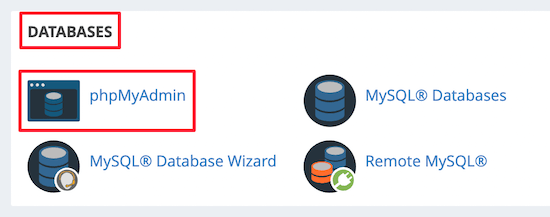
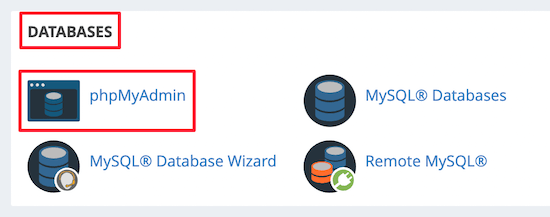
Depois disso, será necessário clicar no banco de dados e selecionar as tabelas que deseja excluir.
Depois de escolher as tabelas, basta clicar na opção “Drop” para removê-las.
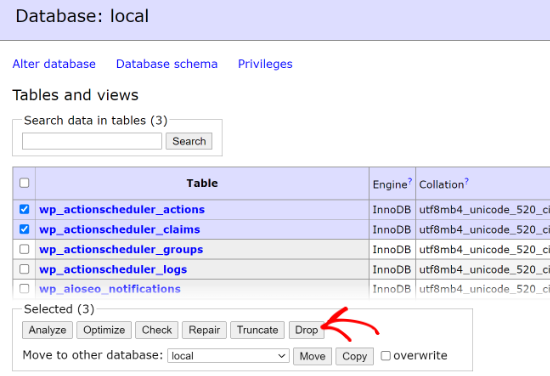
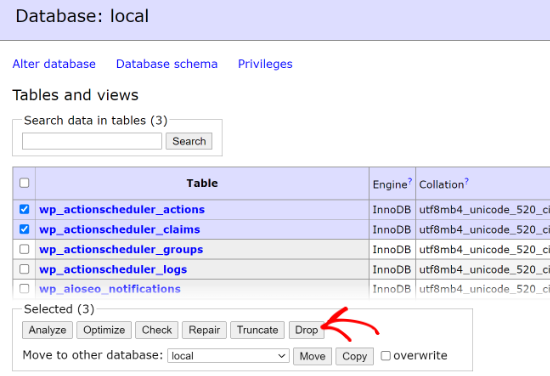
Agora o senhor verá um aviso de que está prestes a excluir essas tabelas.
O senhor precisa clicar no botão “OK” para confirmar a ação.
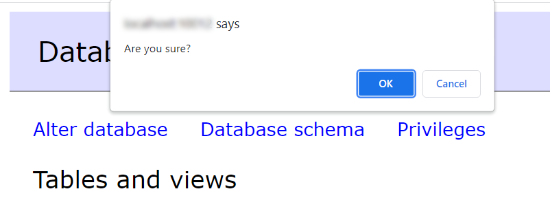
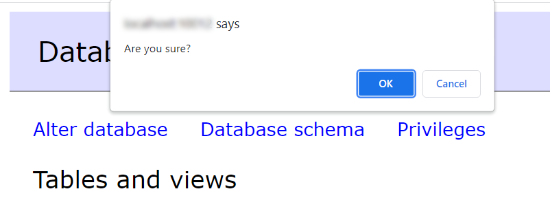
O phpMyAdmin agora eliminará as tabelas e excluirá todos os dados nessas tabelas. Observe que essa ação é irreversível porque, depois de excluir as tabelas, o usuário não poderá restaurá-las, a menos que tenha um backup.
Para obter mais detalhes, o senhor pode consultar nosso guia para iniciantes sobre Gerenciamento do banco de dados do WordPress com o phpMyAdmin.
Guias especializados sobre plug-ins do WordPress
Agora que o senhor já sabe como desinstalar corretamente um plug-in do WordPress, talvez queira ver alguns outros guias relacionados ao aproveitamento máximo dos plug-ins no WordPress:
Esperamos que este artigo tenha ajudado o senhor a saber como desinstalar corretamente um plugin do WordPress. Talvez o senhor também queira ver nosso guia sobre Quanto custa construir um site WordPress e nossas escolhas de especialistas para o melhores serviços gratuitos de hospedagem de sites.
Se o senhor gostou deste artigo, por favor, assine o nosso Canal do YouTube para ver tutoriais em vídeo sobre o WordPress. O senhor também pode nos encontrar em Twitter e Facebook.